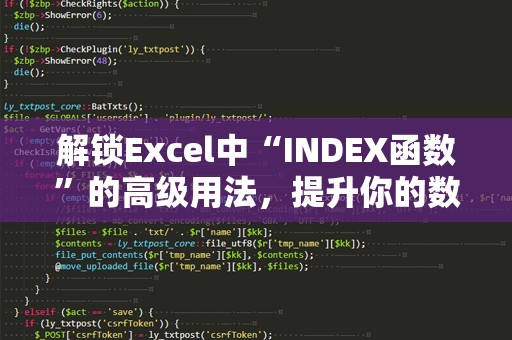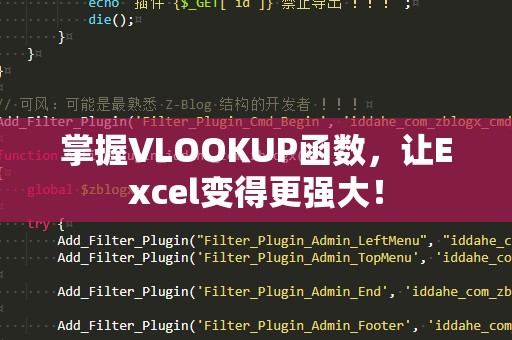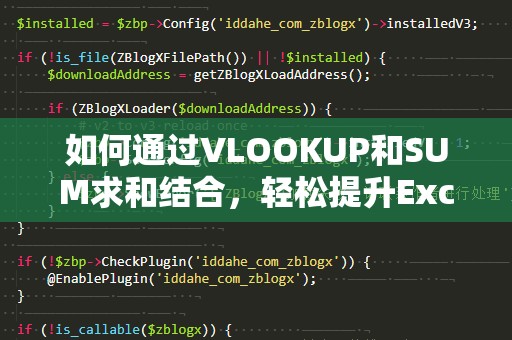在日常工作中,我们常常需要处理大量的数据,进行查找、匹配、排序等操作。特别是在使用Excel时,如何快速高效地处理这些数据,成为了每一位职场人必须掌握的技能。而在众多Excel函数中,MATCH函数与VLOOKUP函数是两大强力工具,它们各自有着不同的应用场景,但当这两者组合使用时,往往能达到意想不到的效果。
MATCH函数与VLOOKUP函数的基本原理
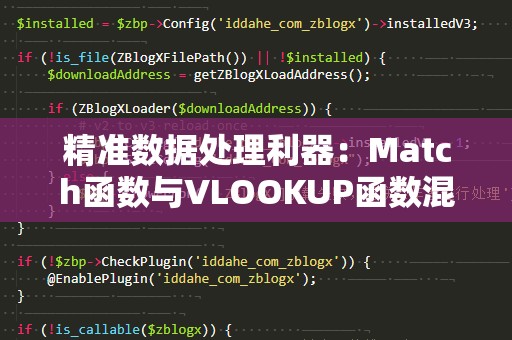
在了解如何将两者混用之前,我们首先需要对这两个函数有一个基本的认识。
MATCH函数:MATCH函数的作用是返回某个值在指定范围内的位置。简单来说,它可以帮助我们查找一个特定值所在的行或列号。MATCH函数的基本语法是:
MATCH(lookup_value,lookup_array,[match_type])
lookup_value:需要查找的值;
lookup_array:要查找的范围;
[match_type]:匹配类型,0为精确匹配,1为近似匹配(默认为1),-1为近似匹配(从大到小)。
例如,我们需要查找数字45在一列数据中的位置,MATCH函数可以轻松实现这一目标。
VLOOKUP函数:VLOOKUP是Excel中最常用的查找函数之一,它的作用是根据某个指定的值,在一个表格的第一列中查找,然后返回该行中指定列的值。其基本语法是:
VLOOKUP(lookup_value,table_array,col_index_num,[range_lookup])
lookup_value:需要查找的值;
table_array:查找范围,包括查找列和返回列;
col_index_num:指定返回结果的列号;
[range_lookup]:是否近似匹配,默认为TRUE,表示近似匹配。
假设我们有一份销售数据表格,包含商品名称和销售额,使用VLOOKUP函数,我们可以根据商品名称查找其对应的销售额。
Match与VLOOKUP的组合使用
尽管MATCH和VLOOKUP各自功能强大,但将它们结合起来使用,能使我们在查找过程中更加灵活和精准。常见的应用场景是,我们使用MATCH函数确定VLOOKUP函数中需要返回的列号。在没有MATCH函数的情况下,我们往往需要手动指定VLOOKUP函数的列号,但是当列号在不同情况下可能变化时,手动输入变得非常不便且易出错。这时候,MATCH函数就能够发挥巨大的作用。
实际案例:动态列号查找
假设我们有一份表格,其中包含多个商品的数据,表格的列包含“商品名称”、“销售额”、“库存量”和“销量”等信息。我们希望能够根据“商品名称”动态查找不同列的数据,例如,查询某个商品的销售额或库存量。
在这种情况下,如果直接使用VLOOKUP函数,我们需要硬编码列号。但如果使用MATCH函数,我们可以通过MATCH动态查找目标列的位置,避免了手动调整列号的麻烦。
假设A列是商品名称,B列是销售额,C列是库存量,D列是销量。现在,我们希望根据商品名称查找对应的“销售额”或“库存量”。可以按照以下步骤操作:
使用MATCH函数找出“销售额”或“库存量”所在列的位置。假设“销售额”在第二列,MATCH函数返回2;如果我们想查找“库存量”,MATCH函数返回3。
=MATCH("销售额",A1:D1,0)
使用VLOOKUP函数结合MATCH函数,动态地查找相应列的值。例如,要查找商品名称“苹果”的销售额,我们可以使用如下公式:
=VLOOKUP("苹果",A1:D10,MATCH("销售额",A1:D1,0),FALSE)
在这个公式中,MATCH("销售额",A1:D1,0)将返回列号2,VLOOKUP则会根据这个列号返回相应商品的销售额。
优势与挑战
这种方法的最大优势是动态性和灵活性,你不再需要每次手动调整列号,无论列的顺序如何变化,都能确保数据的准确查找。而且,结合MATCH和VLOOKUP能够大大提高数据处理的效率,避免了手动查找的繁琐操作。
挑战也不容忽视。如果你在使用MATCH函数时没有正确指定范围,可能会导致查找失败或错误结果。要确保MATCH函数的查找范围正确,尤其是在多列的表格中,要确保列标题行的一致性,否则可能会出现意外的错误。
总结
通过混用MATCH和VLOOKUP函数,我们可以实现更加灵活的数据查找与分析。这种组合不仅让查找过程更加自动化,而且能够动态应对列号的变化,使得工作效率大大提升。在日常的数据处理中,无论是财务分析、销售数据汇总,还是库存管理,MATCH与VLOOKUP的组合都能提供强有力的支持。
我们将继续探讨如何在实际工作中应用这种组合技巧,让你的数据处理更加得心应手。
在上一部分,我们深入探讨了如何将MATCH函数与VLOOKUP函数结合使用,以提高数据查找的灵活性和效率。我们将进一步讨论这一组合的其他实用技巧,以及如何在实际的工作场景中应用这些技巧,真正做到事半功倍。
高级应用:多条件查找
在日常工作中,我们常常会遇到需要根据多个条件进行查找的场景。例如,查询某个员工在特定月份的销售业绩,或者查找某个商品在不同地区的销售情况。这时候,VLOOKUP函数和MATCH函数的组合依然能够发挥巨大作用。
多条件查找的挑战
多条件查找的主要问题在于,VLOOKUP函数本身只能支持一个查找条件,无法直接处理多个条件。这就需要我们借助Excel中的其他技巧和函数来实现。一个常用的办法是,使用数组公式结合MATCH函数来模拟多条件查找。
例如,假设我们有一个包含“员工姓名”、“月份”和“销售额”的表格,想要查找某个特定员工在某个月份的销售额。我们可以通过组合使用MATCH和VLOOKUP来实现这个目标。
实现步骤
第一步:使用MATCH函数找出员工姓名所在的列,月份所在的列。例如,我们知道员工姓名在第一列,月份在第二列。
第二步:通过VLOOKUP查找销售额,并使用MATCH函数动态获取列号。例如,要查找“张三”在“2025年2月”的销售额,我们可以使用以下公式:
=VLOOKUP("张三",A1:C10,MATCH("2025年2月",A1:C1,0),FALSE)
通过上述组合,VLOOKUP与MATCH可以结合使用,实现多条件查找。虽然这种方法对于初学者来说可能稍微复杂,但一旦掌握,将能够极大提升数据处理的效率。
动态数据更新:使用MATCH与VLOOKUP实现自动更新
在工作中,数据是动态变化的,新的数据会不断添加到表格中,可能会影响到我们的查找结果。MATCH与VLOOKUP的组合,能够让我们实现数据自动更新,即使数据行数和列数发生变化,也能保证查找结果的正确性。
例如,假设我们有一个销售数据表,每个月都会更新新的数据。如果使用传统的查找方法,我们可能需要手动调整查找范围,甚至重新输入公式。而使用MATCH和VLOOKUP的组合,我们可以确保公式自动适应新的数据行列,从而避免手动修改的麻烦。
小贴士:避免常见错误
在使用MATCH与VLOOKUP组合时,常见的错误往往集中在以下几个方面:
范围错误:确保MATCH函数的查找范围设置正确,避免出现超出范围或不完整的查找。
列号错误:VLOOKUP函数中的列号必须根据MATCH函数的返回值来动态调整,否则会导致查找结果错误。
数据一致性:确保查找数据的格式一致,比如日期格式、文本格式等,避免因格式不一致导致的查找失败。
通过这些小贴士,你可以避免在使用MATCH与VLOOKUP组合时出现错误,使得数据查找更加精准。
总结与展望
MATCH函数与VLOOKUP函数的组合,是Excel中一种非常强大的数据处理工具。通过将两者结合使用,我们不仅能够提高查找的灵活性,还能实现动态更新和多条件查找。无论是在财务报表、销售分析,还是库存管理等方面,这种技巧都能为你节省大量时间,提高工作效率。
未来,随着数据量的不断增大和分析需求的复杂化,掌握这些Excel技巧将变得越来越重要。如果你希望在职场中脱颖而出,提升自己的数据处理能力,掌握MATCH与VLOOKUP的混合使用,绝对是一个值得投资的技能。